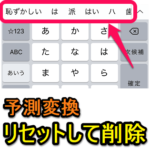< この記事をシェア >
iPhone・iPadのキーボードの予測入力(予測変換候補)をリセットして削除する方法です。
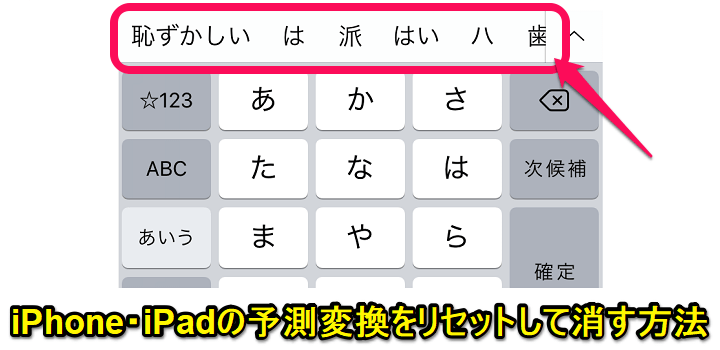
iPhoneやiPadで文字入力していると、自分で入力してきた文字なのに「この単語、人に見られたら恥ずかしいかも…」という文字が予測入力(予測変換候補)に出てくる事ないでしょうか?
今のスマホは入力した文字をすぐに学習して覚えて予測変換に登録するので、便利な反面、自分が今までどんな文字をiPhoneやiPadで入力してきたかバレちゃいます。。
まぁ変なワードを入力した自分が悪いんですけどね。。
この記事では、そんな恥ずかしい文字を入力して「この予測変換を消したい!」という人向けににiPhoneやiPadでキーボードの予測入力(予測変換候補)をリセットして削除する方法を紹介します。
【iPhone・iPad】キーボードの予測入力(予測変換候補)をリセットして削除する手順
現在のiOSでの予測変換のリセット手順
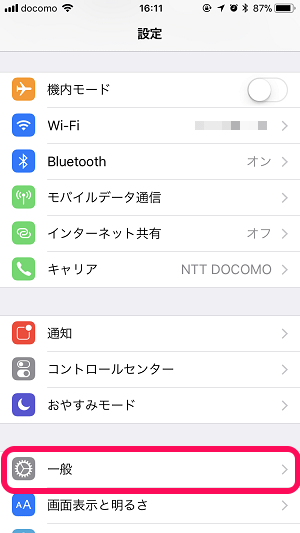
iPhoneの設定を開きます。
中にある「一般」をタップします。
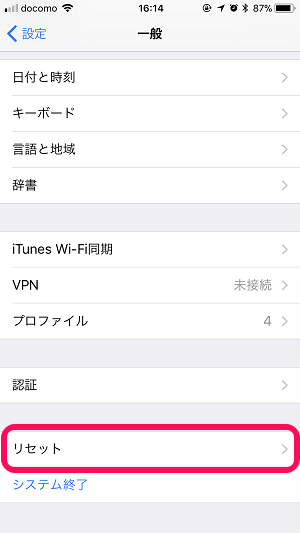
一般の画面を一番下までスクロールします。
「リセット」をタップします。
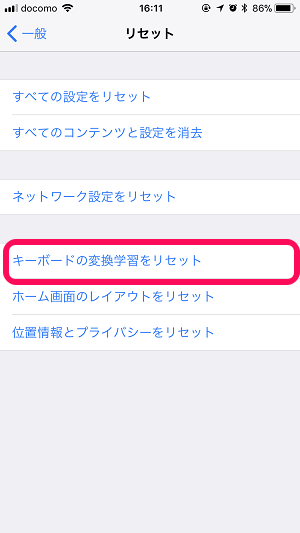
「キーボードの変換学習をリセット」をタップします。
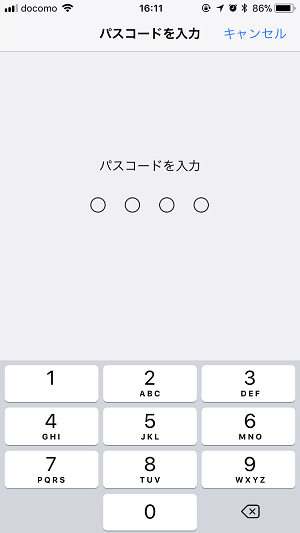
端末のロック解除パスコードを入力します。
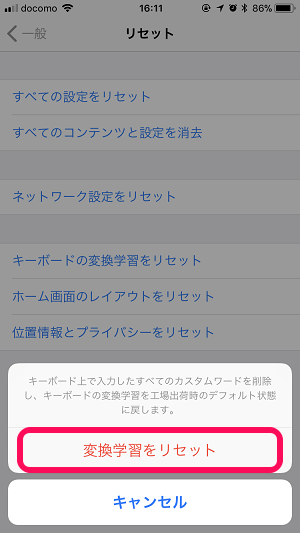
最終警告が表示されます。
「変換学習をリセット」をタップすると全ての予測変換がリセットされて初期状態になります。
あまりにも人に見られたくない予測変換がiPhoneのキーボード上にガンガン表示されるという人は一度リセットして削除することをオススメします。
まぁ見られたくないワードを入力しまくった自分が悪いんですが。。
過去のiOSでのやり方もほぼ同じですが、続けて紹介します。
【過去】以前のiOSでのリセット方法
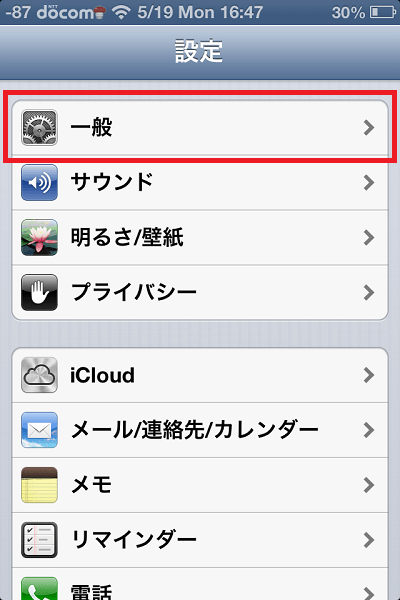
ホーム画面で「設定」を押したら、「一般」を選択します
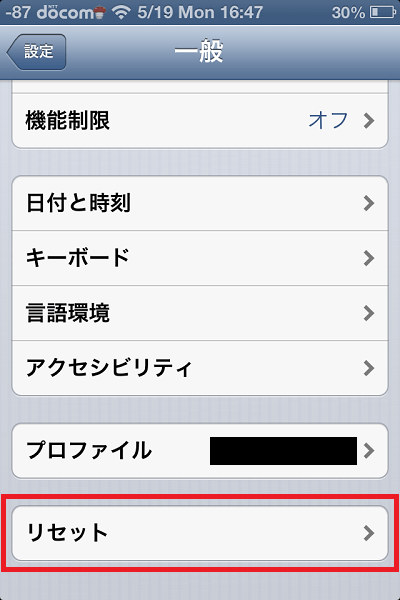
「一般」を選択したら、下の方の「リセット」を選択します
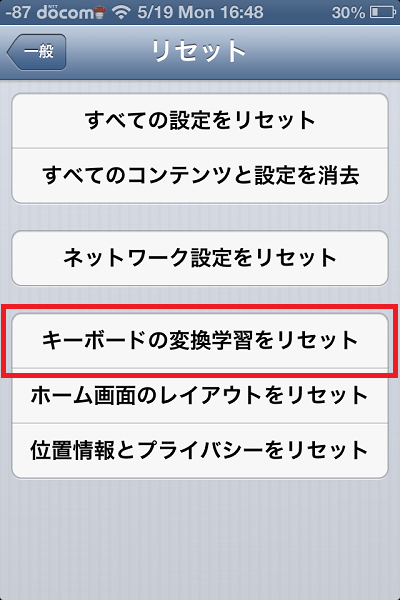
次に「キーボードの変換学習をリセット」を選択してください
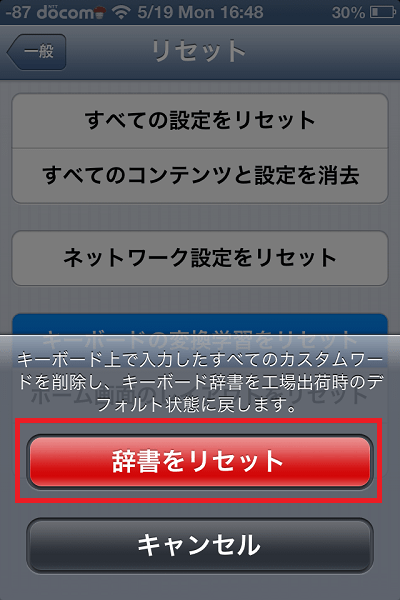
すると
「キーボード上で入力したすべてのカスタムワードを削除し、キーボード辞書を工場出荷時のデフォルト状態に戻します。」
と表示されるので
「辞書をリセット」を押します
これで完了となります。
自分が入力した恥ずかしい文字達は予測変換に出てこなくなります。
これで一安心です。
iOS端末での文字入力はお気をつけて。
< この記事をシェア >
\\どうかフォローをお願いします…//
このiPhone・iPadのキーボードの予測入力(予測変換候補)をリセットして削除する方法の最終更新日は2020年2月27日です。
記事の内容に変化やご指摘がありましたら問い合わせフォームまたはusedoorのTwitterまたはusedoorのFacebookページよりご連絡ください。